Как включить или отключить автозаполнение списка адресов электронной почты в Outlook?
В Outlook, когда вы вводите первую букву адреса электронной почты в строках «Кому», «Копия» или «Скрытая копия» в окне сообщения, в списке автозаполнения будут автоматически перечислены предлагаемые адреса электронной почты, как показано ниже. Но в некоторых случаях вы не хотите отображать этот список автозаполнения, как вы можете с этим справиться?
Отключить определенный адрес электронной почты из списка автозаполнения навсегда
Отключить автозаполнение списка навсегда
Отключить определенный адрес электронной почты из списка автозаполнения навсегда
Если вы просто хотите отключить определенный адрес электронной почты из списка автозаполнения, вам нужно только напрямую щелкнуть Закрыть кнопку вправо на указанный адрес электронной почты в Автозаполнение списка, то указанный адрес электронной почты будет отключен из списка автозаполнения.
Отключить автозаполнение списка навсегда
Если вы хотите навсегда скрыть список автозаполнения, вы можете изменить параметр в Outlook.
1. Нажмите Файл > Опции.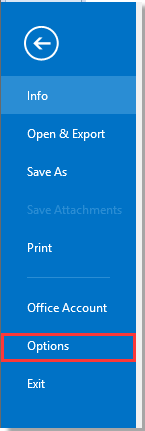
2. в Параметры Outlook окно, выберите Почта из левой панели и прокрутите вниз до Отправка сообщений раздел, снимите флажок Используйте список автозаполнения, чтобы предлагать имена при вводе в строки To, Cc, Bcc опцию.
3. Нажмите OK. С этого момента автозаполнение никогда не будет отображаться, пока вы снова не установите этот флажок.
Лучшие инструменты для офисной работы
Kutools for Outlook - Более 100 мощных функций для улучшения вашего Outlook
🤖 Почтовый помощник с искусственным интеллектом: Мгновенные профессиональные электронные письма с помощью магии искусственного интеллекта: гениальные ответы одним щелчком мыши, идеальный тон, многоязычное владение. Преобразуйте электронную почту без особых усилий! ...
???? Автоматизация электронной почты: Нет на месте (доступно для POP и IMAP) / Расписание отправки писем / Автоматическое копирование/скрытая копия по правилам при отправке электронной почты / Автопересылка (расширенные правила) / Автоматическое добавление приветствия / Автоматически разделять электронные письма от нескольких получателей на отдельные сообщения ...
📨 Управление электронной почтой: Легко вспоминать электронные письма / Блокировка мошеннических писем от субъектов и других лиц / Удалить повторяющиеся электронные письма / Поиск / Объединение папок ...
📁 Вложения Pro: Пакетное сохранение / Пакетное отсоединение / Пакетное сжатие / Автосохранение / Авто отсоединение / Автоматическое сжатие ...
???? Магия интерфейса: 😊Больше красивых и крутых смайлов / Повысьте производительность Outlook с помощью представлений с вкладками / Свернуть Outlook вместо закрытия ...
???? Чудеса в один клик: Ответить всем с входящими вложениями / Антифишинговые письма / 🕘Показать часовой пояс отправителя ...
👩🏼🤝👩🏻 Контакты и календарь: Пакетное добавление контактов из выбранных писем / Разделить группу контактов на отдельные группы / Удалить напоминания о днях рождения ...
Более Особенности 100 Ждем вашего исследования! Нажмите здесь, чтобы узнать больше.

